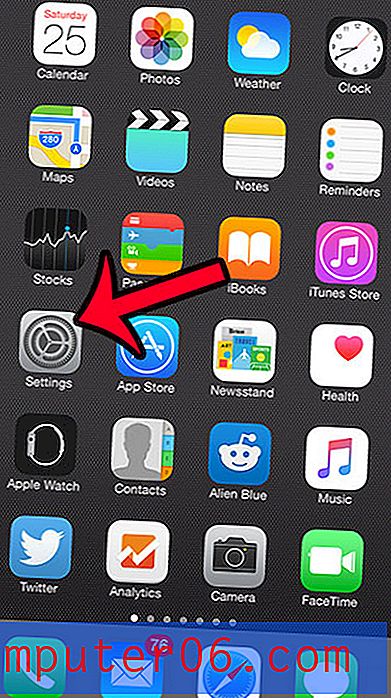Come rimuovere uno schermo diviso in Excel 2010
Esistono molti modi per personalizzare l'aspetto di un foglio di lavoro in Excel 2010 e molti di essi sono più utili per alcune persone rispetto ad altri. Ad esempio, è possibile utilizzare diverse viste del foglio di lavoro, alcune delle quali sono più utili in determinate situazioni rispetto ad altre. Puoi tornare alla visualizzazione normale se questa è la visualizzazione che preferisci, che è solo un modo per iniziare a ripristinare un foglio di calcolo fortemente modificato alle impostazioni di visualizzazione predefinite. Ma c'è un'altra opzione che divide lo schermo, mantenendo un gruppo di righe nella parte superiore della finestra mentre scorri verso il basso. Anche se questo può essere utile in determinate situazioni, può essere fastidioso se non ci si è abituati. Fortunatamente è un semplice processo per disabilitare la divisione e visualizzare il foglio di calcolo come faresti normalmente.
Smetti di dividere lo schermo in Excel 2010
La schermata divisa a cui mi riferisco in questo articolo assomiglia all'immagine seguente:

Come puoi vedere, c'è una barra orizzontale che separa le righe che ho bloccato nella finestra, mentre il resto delle righe scorre normalmente sotto la divisione. Quindi continua a leggere di seguito per sapere come rimuovere questa schermata divisa sul foglio di calcolo di Excel 2010.
Passaggio 1: apri il foglio di calcolo Excel che desideri modificare.
Passaggio 2: fare clic sulla scheda Visualizza nella parte superiore della finestra.
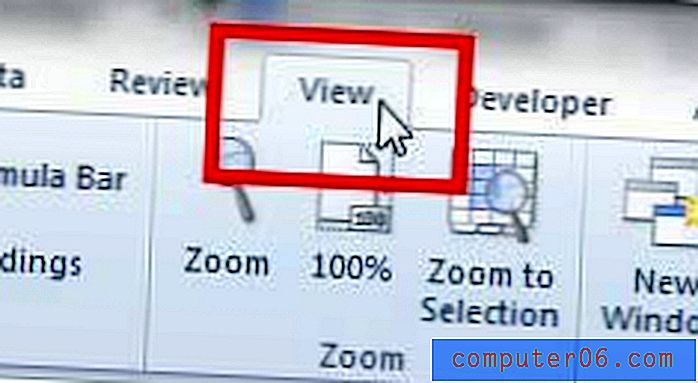
Passaggio 3: fare clic sul pulsante Dividi per rimuovere la schermata divisa. Si noti che il pulsante verrà evidenziato in arancione prima di fare clic su di esso, quindi non verrà evidenziato dopo aver fatto clic su di esso.
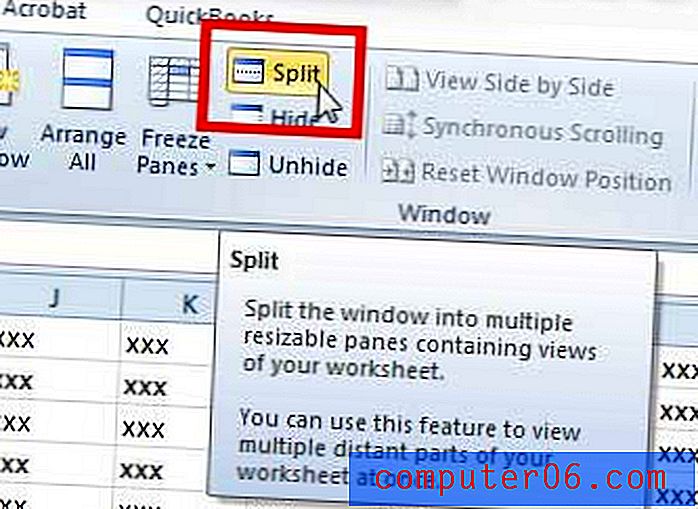
Se hai difficoltà a stampare in Excel, adattando in particolare fogli di calcolo di grandi dimensioni su un minor numero di fogli di carta, consulta questo articolo su come adattare un foglio di calcolo su una pagina.